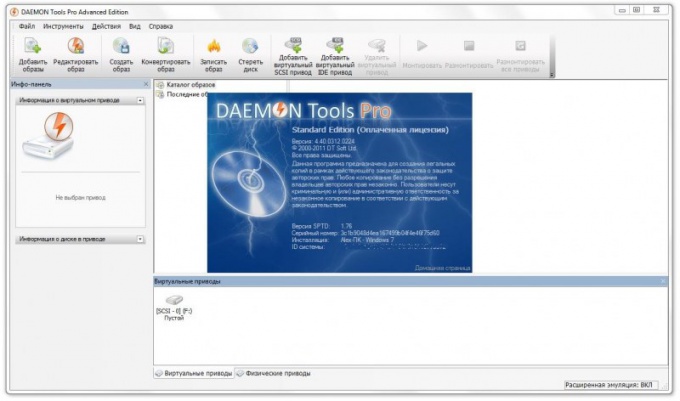Вам понадобится
- - компьютер;
- - программа эмуляции дисков.
Инструкция
1
Загрузите программу Virtual CloneDrive для создания виртуального дисковода, для этого перейдите по ссылке http://www.slysoft.com/en/virtual-clonedrive.html. Запустите инсталляционный файл. Во время установки выберите типы файлов, с которыми будет работать программа.
2
Проставьте флажки возле нужных типов и нажмите «Далее». В следующем окне щелкните по кнопке «Продолжить все равно». После окончания установки в нижнем правом углу экрана нажмите на значке программы правой кнопкой мыши и выберите пункт «Настройки». Из списка в пункте «Количество дисков» выберите нужное число приводов для эмуляции, нажмите «ОК». Создание привода завершено.
3
Сделайте дисковод с помощью программы Deamon Tools. Загрузите приложение по ссылке http://www.disc-tools.com/download/daemon. Запустите инсталляционный файл и установите программу эмуляции дисков на компьютер.
4
Перезагрузите компьютер, чтобы изменения вступили в силу. В правом нижнем углу экрана найдите значок программы. Щелкните по нему правой кнопкой кнопкой мыши, выберите пункт Virtual CD/DVD-ROM. В меню выберите пункт «Привод», в следующем окне команду «Монтировать образ». Чтобы добавить виртуальный привод, выберите пункт меню «Количество дисков» и установите нужное вам число. Дождитесь, пока программа выполнит создание виртуального дисковода.
5
Воспользуйтесь приложением Alcohol 120% для создания привода, для этого загрузите приложение по ссылке http://websofthelp.ru/news/131-alcohol-120.html. После установки и запуска программы привод будет создан автоматически. Убедиться в его наличии вы можете, перейдя в окно «Мой компьютер».
6
Чтобы отличать виртуальный привод от физического, вы можете по своему усмотрению изменить для него букву диска. Для этого зайдите в программу и выберите созданный дисковод, щелкните по нему правой кнопкой мыши, выберите пункт «Изменить букву диска». В появившемся окне из списка выберите нужную и щелкните «ОК».
Видео по теме